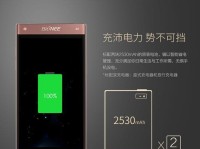Windows10是微软公司最新发布的操作系统,它带来了许多令人兴奋的新功能和改进。然而,其中一个令人困扰的问题是自动更新。尽管自动更新可以确保系统安全性和性能的最新更新,但它也可能在不方便的时候干扰用户的工作。本文将向您介绍如何关闭Windows10的自动更新功能,以便您能够更好地掌控自己的电脑。
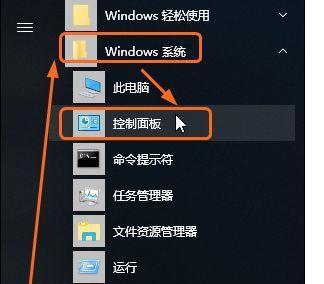
一、了解自动更新的重要性
自动更新是Windows10的一个核心特性,它能够及时修复系统漏洞、提供新功能和改进系统性能。虽然自动更新是保持系统安全稳定的关键,但也可能在用户不希望被打扰的时候进行更新。
二、使用Windows更新设置关闭自动更新
通过Windows更新设置,您可以方便地关闭自动更新。点击开始菜单,选择“设置”选项。在设置窗口中,找到“更新与安全”选项并点击打开。在“Windows更新”页面上,您可以看到“更改活动小时”按钮,点击它。在弹出的窗口中,将自动安装更新的选项调整为“关闭”。
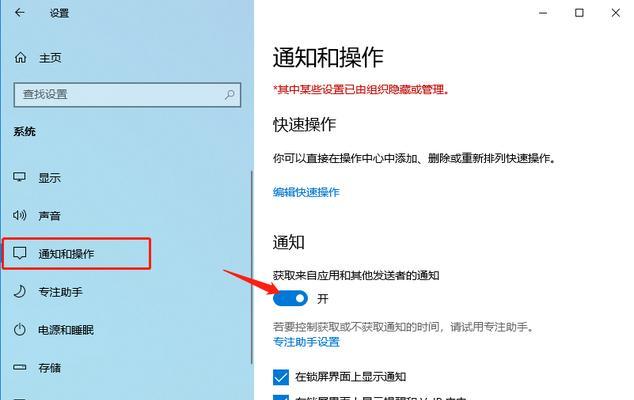
三、使用组策略编辑器关闭自动更新
除了使用Windows更新设置,您还可以通过组策略编辑器来关闭自动更新。按下Win+R键打开运行窗口,输入“gpedit.msc”并点击确定。在组策略编辑器中,依次展开“计算机配置”、“管理模板”、“Windows组件”和“Windows更新”。在右侧窗口中找到“配置自动更新”选项,并双击打开。将该选项设置为“已禁用”,然后点击应用和确定。
四、使用注册表编辑器关闭自动更新
对于高级用户,可以使用注册表编辑器手动关闭自动更新。按下Win+R键打开运行窗口,输入“regedit”并点击确定。在注册表编辑器中,依次展开“HKEY_LOCAL_MACHINE”、“SOFTWARE”、“Policies”和“Microsoft”。右键点击Microsoft文件夹,选择“新建”->“项”,命名为WindowsUpdate。在WindowsUpdate文件夹中,右键点击空白区域,选择“新建”->“DWORD(32位)值”,命名为AUOptions。双击AUOptions,将数值数据设置为2,并点击确定。
五、禁用Windows更新服务
如果您希望完全禁用自动更新,并且不希望任何Windows更新在后台运行,您可以禁用Windows更新服务。按下Win+R键打开运行窗口,输入“services.msc”并点击确定。在服务窗口中,找到“Windows更新”服务,右键点击并选择“属性”。在属性窗口中,将启动类型设置为“禁用”,然后点击应用和确定。
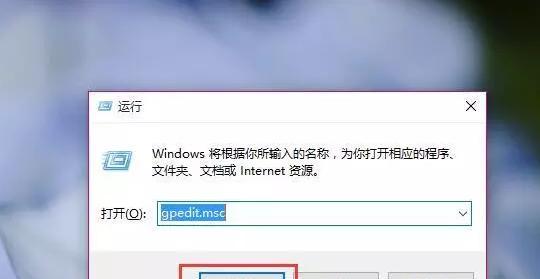
六、定期手动检查更新
关闭自动更新后,为了保持系统的最新性和安全性,建议定期手动检查更新。打开“设置”菜单,进入“更新与安全”选项,点击“检查更新”按钮。系统将自动检查是否有可用的更新,并提供下载和安装选项。
七、在特定时间段安排更新
除了关闭自动更新,您还可以在特定时间段安排Windows更新。在Windows更新设置中,找到“更改活动小时”按钮并点击打开。在弹出的窗口中,选择自定义的活动小时,并设置适合您的时间段,这样系统将会在指定时间段内进行更新。
八、使用专业工具管理自动更新
如果您对手动关闭和管理自动更新感到繁琐,也可以使用专业工具来帮助您管理Windows10的自动更新。例如,有一些第三方软件可以提供更灵活的选项和更友好的用户界面,使您更轻松地控制自己的电脑。
九、注意安全补丁和关键更新
尽管关闭自动更新可能会给系统带来一定的风险,但也不意味着您完全可以忽略安全补丁和关键更新。为了确保系统的安全性和稳定性,建议定期关注官方发布的安全补丁和关键更新,并手动安装它们。
十、备份重要数据
在关闭自动更新之前,强烈建议您备份重要的数据。在进行任何系统更改之前,备份是至关重要的,以防万一出现意外情况。
十一、了解自动更新策略
除了关闭自动更新,您还可以了解和调整Windows10的自动更新策略。通过深入了解自动更新策略,您可以更好地管理Windows10的更新,并根据自己的需求进行设置。
十二、与他人分享关闭自动更新的方法
如果您发现关闭自动更新对您非常有帮助,也可以与其他人分享这些方法。通过与他人分享关闭自动更新的技巧,您可以帮助更多的人解决类似问题,并提高他们的电脑使用体验。
十三、遵循最佳实践
在关闭自动更新之后,建议您遵循最佳实践来确保系统的安全性和稳定性。这包括定期备份数据、安装安全补丁和关键更新、使用可信的安全软件等。
十四、根据需要重新启用自动更新
如果您在某个时间点需要重新启用自动更新,可以按照相同的步骤打开Windows更新设置,并将自动安装更新的选项调整为“开启”。
十五、
关闭Windows10的自动更新功能可以让您更好地掌握自己的电脑。通过使用Windows更新设置、组策略编辑器、注册表编辑器等方法,您可以灵活地关闭自动更新,并在需要时重新启用。同时,定期手动检查更新和关注安全补丁也是保持系统安全性和性能的关键。请根据自己的需求和实际情况选择适合您的方式来关闭自动更新。